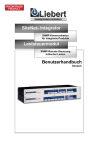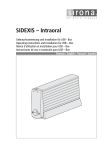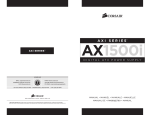Download und benutzerhandbuch virgo m & p
Transcript
Storm Controls Ltd. 1, Tennant Avenue, College Milton South, East Kilbride G74 5NA SCOTLAND INSTALLATIONS-, AUFBAUUND BENUTZERHANDBUCH Tel: ( 44 ) ( 0 ) 1355 571781 e-mail: [email protected] web site: stormcontrols.co.uk Qualität Akkreditierung ISO 9001:2008 für VIRGO M & P Fahrzeugtemperaturrecorder Storm Controls Ltd. behält sich das Recht vor, Verbesserungen an den in diesem Handbuch beschriebenen Produkten zu jeder Zeit und ohne Vorankündigung vorzunehmen. Storm Controls Ltd. Übernimmt keine Haftung für Schäden oder Informationsverluste, die aus der Verwendung der in diesem Dokument enthaltenen Informationen entstehen. ALLE RECHTE VORBEHALTEN Qualität Akkreditierung ISO 9001:2008 Approved CAD REF = VIRGO MANUAL .PUB VERSION 6 14/01/2014 © SCL 2009-2014 LIES MICH VIRGO Geräte mit 2 oder 3 Temperaturen gleichzeitig angezeigt INHALTSVERZEICHNIS Nutzerinformation Seite 3 Erstes Einschalten 4 Einführung 5 Systemeinstellungen 6,7,8,9 Scrolling-Arten 10 Arten Lieferung- & Reisetickets 11 Alle Daten drucken & Auswahl drucken 12 Installationsanweisungen 13 Anschlussplan & Einbauanweisungen 14,15 Druckerpapier & 16 Farbbandaustausch (R-Type) Fehlersuche & Ersatzteilliste 17 Lies mich 18 Seite 2 Tür zu öffnen (DISPLAY) Bitte beachten Sie, dass diese Einheiten, wenn eine Tür öffnen dann, nach der höchsten Anzahl von Sensoren (T1-T6) angezeigt wird, ist ein "+"-Symbol wird auf der rechten Seite erscheint der Anzeige in der oberen Zeile. Das "+"-Symbol verschwindet, während die Temperatur recycelt durch weitere Sensor Temperaturen, sondern für einen kurzen Zeitraum am Ende eines jeden Zyklus abgeschlossen Sensor wieder. Es wird verschwinden, wenn alle Türen geschlossen sind. AUFTAUEN (Anzeige) Bitte beachten Sie, dass diese Einheiten, wenn eine Abtauzyklus aktiv ist, nach der höchsten Anzahl von Sensoren (T1-T6) angezeigt wird, ein "#"-Symbol wird auf der rechten Seite erscheint der Anzeige in der unteren Zeile. Das Symbol "#" wird verschwinden, während die Temperatur recycelt durch weitere Sensor Temperaturen, sondern für einen kurzen Zeitraum am Ende eines jeden Zyklus abgeschlossen Sensor wieder. Es wird verschwinden, wenn alle Taut inaktiv sind. Wenn beide TÜR & AUFTAUEN sind gleichzeitig aktiv das "+" Tür offen Symbol erscheint zuerst, gefolgt kurz danach von den "#"-Symbol für abtauen. Page 19 1. NUTZERINFORMATION Wir gratulieren Ihnen zum Kauf eines Recorders von Storm Control. Wir sind sicher, dass Sie mit diesem Gerät lange Freude haben werden. Ersatzteile Virgo Sensoren Sensorreparaturset Frontplatte, komplett Drucker Papierrolle, 10 Stk. Farbband, 5 Stk. HS10/150-XX bei XX = Länge 5,10,15 o. 20 Meter HS10/150-RKIT Pl100143STK PL100142K Nutzerset 2R Nutzerset 4R Haupt PCB Metallbox, Bildlauf Haupt PCB Plastikbox, Bildlauf Haupt PCB Metallbox, Ticket Haupt PCB Plastikbox, Ticket PL100157K PL100157PK PL100157TK PL100157PTK Dieses Gerät wurde unter Einhaltung aller BSI ISO 9001:2008 Anforderungen entworfen und mithilfe der neuesten automatischen Herstellungstechniken, -prozesse und technologien wie auch unter Einhaltung aller BSI ISO 9001:2008 Anforderungen hergestellt. Virgo Recorder arbeiten mit 1 bis 6 Temperatursensoreingängen, plus 2 magnetischen Türschalter- und 2 Entfrostmoduseingängen. Insgesamt sind dies 10 Eingänge. Die Temperatur wird im Speichermodul abgespeichert, und in Grad Celsius angezeigt und ausgedruckt. Wichtige Informationen VIRGO RECORDER FÜR INNENRAUM- BZW. AUSSENANWENDUNGEN Bitte beachten Sie stets die nachfolgenden Hinweise. Ein Nichteinhalten dieser kann zum Verfallen der Garantie des Recorders führen: Stellen Sie sicher, dass Sie die Fahrzeugbatterie abschließen, bevor Sie mögliche Änderungen am Schaltkreis vornehmen. Die Gerätegarantie sieht nicht vor, dass die Nutzer in das Gerät eingreifen oder Zugang zur inneren Leiterplatte oder anderen Bauteilen des Geräts nehmen. Denken Sie stets daran, alle Kabeleingänge mit einem entsprechenden wasserdichten Dichtungsmittel abzudichten, die durch den Fahrzeugaufbau laufen, um so sicherzustellen, dass kein Wasser ins Fahrzeuginnere oder das Innere des Recorders eindringen kann. Reparaturen oder Modifikationen am Gerät oder dessen Software sollten nur durch entsprechend qualifiziertes und von Storm dafür autorisiertes Personal durchgeführt werden. Einzelheiten zur Garantieeinreichung finden Sie auf der Garantiekarte Page 18 Seite 3 ERSTES EINSCHALTEN Nachdem Sie das Gerät ordnungsgemäß angeschlossen haben, schalten Sie dies das erste Mal durch Anschluss an die Batterie ein. Folgen Sie den unten dargestellten einfachen Anweisungen, um Ihren Recorder für den Betrieb einzurichten und um sicherzustellen, dass er Ihre Gerätekonfiguration erkennen kann. 1. Schalten Sie das Gerät ein. Der Recorder initialisiert nun und zeigt beim Hochfahren verschiedene Parameter an. Nach einer kurzen Weile zeigt das Display das Datum und die Zeit. Dann beginnt es, die Sensorsonden einzulesen und zeigt hiernach die Temperatur an, die an jeder dieser gemessen wurden. Nachdem die angeschlossenen Sensoren angezeigt worden sind, werden die Zeit und das Datum angezeigt. Der Recorder fährt dann damit fort, diese als Sequenzen anzuzeigen. Der Recorder ist an dieser Stelle nun vollständig betriebsbereit und greift auf die in der Fabrik voreingestellten Parameter zurück. Als Teil des Initialisierungsprozesses des Recorders zählt der Recorder die Anzahl der mit Ihrem Gerät korrekt verbundenen Sensoren und nutzt diese Information, um das Format zukünftiger Ausdrucke und Anzeigedetails zu bestimmen. Der Recorder merkt sich die letzte verwendete Installationskonfiguration. Wenn in der Zukunft die Anzahl der Sensoren in Ihrer Installation geändert wird, muss es dem Recorder gestattet werden, die Sensorkonfiguration erneut zu berechnen, um diesem so zu gestatten, die Drucker- und Anzeigegeräte in bestmöglicher Weise zu nutzen. 2. Um es dem Recorder zu gestatten, Ihre neue Installation zu identifizieren, nachdem eine Sensorkonfiguration die tatsächliche Anzahl der eingebauten Sensoren geändert hat, drücken Sie einfach die zwei "Hoch/Runter" Tasten gleichzeitig, damit Sie ins Programmiermenü gelangen. Auf dem Display wird die Nachricht "Aufzeichnung Deaktiviert" für eine kurze Zeit angezeigt. Lassen Sie die Tasten los und Sie werden automatisch in den "Progamm Modus" weitergeleitet. Sie befinden sich nun an der "1. EXIT" Position auf dem Menü des Programmmodus. 3. Wenn dies passiert, drücken Sie die "Enter" Taste und lassen Sie diese wieder los. Das Gerät zeigt nun "Initialisierend" und dann "Gerätetyp & Revisionscode" an. Das Instrument scannt nun Ihr Gerät und prüft dies auf Fehler. Wenn diese Prüfung abgeschlossen ist, dann fährt das Gerät mit seinem normalen Betriebsmodus fort. Allerdings zeigt es nun die Informationen über alle korrekt angeschlossenen Sensoren an. Sollte ein Sensor als nicht aktiv angezeigt werden, liegt dies daran, dass dieser nicht ordnungsgemäß an den Recorder angeschlossen ist. Prüfen Sie die Sensoranschlüsse und stellen Sie sicher, dass die Verdrahtung korrekt ist. Sobald diese korrekt ist, wiederholen Sie die Initialisierungsroutine aus "2" oben. (Hinweis: Das Öffnen der Schaltkreissensoren zeigt auf dem Display die Nachricht -39.9, siehe auch Seite 17.) 4. Einige Recorderversionen werden Sie nach einem Passwort fragen, bevor es Ihnen gestattet ist, in den Programm Modus einzutreten. Das voreingestellte Passwort lautet 1111. Die angezeigten Zeichen sollten mithilfe der Hoch/Runter Tasten angesteuert werden, um das durch einen Kursor hervorgehobene Zeichen unterhalb des Zeichens zu ändern. Danach drücken Sie die Return-Taste, um das Zeichen zu bestätigen, und der Kursor hebt das nächste Zeichen hervor. Geben Sie alle Zeichen in dieser Weise ein. Nachdem das letzte Zeichen bestätigt ist, wird sich das Display auf "1. Exit" ändern. Fahren Sie mit der Initialisierung wie unter "3." oben angegeben fort. 5. Wenn das Datum und die Zeit, so wie sie auf dem Display angezeigt werden, nicht korrekt sind (für Ihre Zeitzone), stellen Sie die Zeit und das Datum mithilfe der Anweisungen wie sie auf Seite 7 dieses Handbuchs dargestellt sind ein. 6. Vorausgesetzt, Sie haben diese einfachen Anweisungen wie sie oben dargestellt sind befolgt, ist der Recorder nun vollständig betriebsbereit. Sie können nun entscheiden, ob Sie dessen Betriebsparameter ändern möchten, um diese an Ihre eigenen Anwendungen anzupassen. Die Prozesse zum Umsetzen dieser Anpassungen sind auf den Seiten 6 bis 9 dieses Handbuches beschrieben. Zu Ihrer Information: Die örtlichen voreingestellten Werte auf dem Speicher des Geräts sind unten zu finden (Fabrikeinstellungen bei Auslieferung): Sprache: Englisch, Fahrzeugregistrierung: S20XXX , Alarm: alle aus. ,Chilled Alarmstufen: +8C bis 0C Seite 4 Fehlersuche Fehlerbeschreibung Fehlerbehebung Display zeigt nichts an 1: Spannung im Gerät überprüfen. Es sollte Gleichstrom zwischen 9 V und 32 V anliegen. Falls kein Strom, Sicherung und Kabel überprüfen. 2. Polarität der Stromversorgung überprüfen. Der Recorder ist gegen falsche Anschlüsse geschützt, aber lässt sich nicht einschalten. Überprüfen, dass die positive Seite der Versorgung auf der +ve Steckverbindung steckt. Vgl. Seite 14. 3. Versuchen, das Gerät für 20 s auszuschalten und danach wieder zu verbinden. Sensorposition zeigt an und druckt aus 39,9 (Leerlaufspannung Sensor) 1: Überprüfen, ob der Sensor angeschlossen ist, falls nicht, Sensor anschließen. 2: Sensor herausziehen & den Widerstand über den Anschlüssen messen (+20º=30k_, 0º= 100k_). Wenn Sensor Leerlauf anzeigt (hoher Wert >300k_), auf gebrochenes Sensorkabel hin prüfen. Wenn Sensor OK misst, das Gerät aber fehlerhaft erscheint, durch Verwendung eines funktionierenden Sensors überprüfen. Sensorposition zeigt an und druckt aus -49,9 (Kurzschluss Sensor) 1: Sensor abtrennen, das Gerät sollte nun -39,9 anzeigen. 2: Prüfen, ob Verteilerdrähte und Monitorkabel nicht kurzgeschlossen sind 3: Recorder durch Verwendung eines funktionierenden Sensors überprüfen, falls Gerät ok ist, mit neuen Sensoren ersetzen oder Storm's Reparaturset für wasserdichte Sensoren verwenden . Gerät zeigt 39,9 in ungenutzten Kanälen an o. zeigt keine Sensoren in genutzten Kanälen an. Das Gerät muss initialisiert werden: Zugang zum Programm-Menü durch gleichzeitiges Drücken der beiden "Pfeil nach oben/unten" Tasten und Freigabe bei "1. EXIT" auf dem Display, zum Verlassen des Menüs ENTER-Taste drücken. Während der Recorder zurück in den Betriebsmodus (RUN) übergeht, wird er die angeschlossenen Sensoren scannen, diese Probleme initialisieren und lösen, falls die benötigte Anzahl der funktionierenden Sensoren während dieses Vorgangs angeschlossen bleibt. Stets die kleinstnummerierte Sensorpositionen auf dem Verteiler verwenden. Zum Beispiel: Für 1 Sensor Position S1 nutzen für 2 Sensoren Positionen S1, S2 nutzen für 3 Sensoren S1, S2, S3 nutzen für 4 Sensoren S1, S2, S3, S4 etc. Achtung: Der Recorder nimmt an, dass es mindestens einen angeschlossenen Sensor gibt. Falls keine Sensoren eingebaut sind, wird der Recorder so verfahren, als wäre ein Sensor angeschlossen und 39,9 (Leerlaufspannung) auf Kanal 1 anzeigen Name Unternehmen: Storm Controls, Sample rate: 15 Minuten, Frozen Alarmstufen: -18C bis -25C, Alarmverzögerung: 10 Minuten. Seite 17 Einbau von Papier & Farbband (Virgo Geräte) Abb 1 Abb. 1 Drucker Vorderansicht Die Drucker-Abdeckhaube durch Drehen des Verriegelungsknopfes um 45 Grad entfernen Abdeckung abnehmen Papierzufuhrschlitz EINFÜHRUNG Abb. 2 Allgemeine Beschreibung Wenn nötig Druckkassette durch Abheben herausnehmen Ihr Temperatur-Recorder wird komplett mit Drucker geliefert. Er arbeitet mit bis zu 6 Sensoren als Eingänge, 2 magnetischen Türschaltern und 2 Entfrost-Eingängen. Es ist möglich, an den Recorder einen Außenalarm über die spannungsfreien Alarmrelaiskontakte anzuschließen, die an der Anschlussleiste zur Verfügung stehen. Die Temperatur wird in Grad Celsius angezeigt. Druckervorrichtung hochklappen, um Papierkorb freizulegen Neue Papierrolle in den Papierkorb einlegen, mit dem freien Ende nach unten DER TEMPERATURRECORDER, DEN SIE GERADE INSTALLIERT HABEN, WURDE NACH DER EUROPÄISCHEN NORM EN12830 KLASSE 1 TYP T/B HERGESTELLT UND GENEHMIGT UND ERFÜLLT DADURCH DIE ANFORDERUNGEN DER EUROPÄISCHEN RICHTLINIEIN 92/1/EEC UND 93/43 EEC. DAS GERÄT WURDE GEMÄß BS EN 9001:2000 AUF BASIS UNSERER HERSTELLPROZESSE UND ENTSPRECHENDEN ZEICHNUNGEN HERGESTELLT, DANN GETESTET UND KALIBRIERT UND EINER 100%-IGEN PRÜFUNG ENTSPRECHEND UNSERER BEDINGUNGEN UND ANFORDERUNGEN ZUR EINHALTUNG UNSERER QUALITÄTSSTANDARDS UNTERZOGEN Abb 2 Verriegelungsknopf Drucker-Papierlauf Abb. 2 & 3 Zusätzliche Eigenschaften: * Programmierbare Abtastrate von 1 bis 60 Minuten. * Regulärer Ausdruck auf Normalpapier (kein spezielles Thermo-Papier) Das freie Ende des Papiers in den Zufuhrschlitz am Fuß der Druckervorrichtung stecken und Papier durch den Papierschlitz führen. Die „Drucken“-Taste auf dem Recorder drücken, um das Papier einzuziehen. „Drucken“ drücken, um den Drucker zu stoppen, wenn ca. 12,5 cm des Papiers zu sehen ist. Papierzufuhrschlitz Die Druckervorrichtung wieder platzieren und Farbband, falls entnommen, wieder einsetzen dabei sicher stellen, dass das Papierrolle Papier durch die Mitte der Bandöffnung eingezogen ist. * Druck nach bestimmten Eigenschaften. * Alphanumerisches Display mit Hintergrundbeleuchtung. Anzeige auswählbar in 7 Sprachen. RS232 Kommunikation. * Fabrikgarantie von vollen 2 Jahren Virgo-P (PC-Gehäuse) Virgo-M (Metallgehäuse) Display Display Drucker Drucker Papierkorb Hochscrollen Papier durch den Endschlitz der Druckerhaube führen und Druckerhaube durch festes Andrücken schließen Abb 3 Hochscrollen Runterscrollen Runterscrollen Haube durch Drücken des Verriegelungsknopfes verschließen Abdeckung Terminalzugang Betrieb der Papierzufuhr durch Drücken der „Drucken“-Taste überprüfen. „Drucken“ erneut drücken, um den Druck abzubrechen, wenn das Papier korrekt eingezogen wird. Abdeckung RS232 Terminalzugang Ausgabe Enter Drucken Der Drucker ist nun zum Einsatz bereit. Seite 16 Seite 5 RS232 Ausgabe Enter Drucken SYSTEM SET-UP Password PARAMETERS MENU SPV6M&P MK2 ANSCHLUSS-Diagramm ALARM +ve ALARM –ve Defrost 2 Defrost 1 DOOR 2 DOOR 1 SENSOR 6 SENSOR 5 SENSOR 4 SENSOR 3 SENSOR 2 Verwenden Sie die Hoch und Runter Tasten, um die Option anzusteuern, die Sie gerne ändern möchten. Sollte ein Passwort notwendig sein, siehe bitte Seite 4 Abschnitt 4. Halten Sie sich bitte an die Beschreibung, die hier angegeben ist und kehren bitte in diesen Abschnitt zurück, sobald "1. Exit" auf dem Display erscheint. SENSOR 1 1. EXIT 2. LANGUAGE ? 3. PRINT PROG. SETTINGS 4. COMPANY NAME 5. VEHICLE REGISTRATION 6. SET DATE 7. SET TIME 8. SAMPLE RATE 9. SET ALARM RANGES 10. CHANGE ALARM SETTINGS 11. SET ALARM DELAY 12. PRINT ALL DATA 13. JOURNEY START TIME Stellen Sie die Parameter des Recorders ein, indem Sie in das Programm Menü gehen. Um dies zu tun, drücken Sie bitte die Hoch und Runter Tasten zusammen. Das Display zeigt nun "1. Exit" an. Dies ist ganz oben im Parameter-Menü wie auf der linken Seite zu sehen. BATT. 12/24v. + - + 2 Logging Sobald die neue Sprache ausgewählt ist, drücken sie die ENTER Taste, um diese Information zu bestätigen. Hierdurch kehren Sie wieder ins Parametermenü zurück. Position "13" erscheint ausschließlich auf den Ticket Software Versionen 2: Änderung der Sprache Temperaturfühlereingänge haben keine Anschlusspolarität, sondern verbinden Monitore auf der rechten Seite jedes Eingangspaars (0v). Verwenden Sie diese Option, um 1 von insgesamt 7 Sprachen auszuwählen. 2. LANGUAGE ? ENGLISH DEUTCH 4: UNTERNEHMENSNAMEN STORM CONTROLS Alle Informationen zum Ausdruck und auf dem Display werden in die ausgewählte Sprache geändert Sobald die neue Sprache ausgewählt ist, drücken sie die ENTER Taste, um diese Information zu bestätigen. Hierdurch kehren Sie wieder ins Parametermenü zurück. Diese Option ermöglicht es Ihnen, Ihren Unternehmensnamen mit bis zu 15 Zeichen zu Beginn eines jeden Datenausdrucks auszudrucken. Verwenden Sie die Hoch und Runter Tasten, um durch die Zeichen und Nummern zu scrollen. Achtung: 1. Ein geschaltete Gleichstromausgangsspannung wird in den "Alarm+ve und Alarmve" Klemmen zur Nutzung mit den externen Alarmschaltkreisantrieb bereitgestellt. Bei einem Alarmzustand schaltet die "Alarm-ve" Klemme zu -ve Batteriespannung, während die "Alarm+ve" Klemme permanent auf +ve Batteriespannung gehalten wird. Ein Alarm-Relais mit Spulenbetriebsspannung = Spannung auf den Batterieeingangsklemmen nutzen. **Für polarisierte Spulen das positive Ende an "Alarm+ve"** anschließen Maximal zulässiger Alarm Klemmen Laststrom = 1A Gleichstrom max. 2. Die "Auftau"-Eingänge erwarten einen positiven Eingang von 12 bis 24 V Gleichstrom zum Umschalten auf die "Auftau"-Eingänge zur Anleitung des Recorders wenn die Kühleinheit einen Abtauzyklus anfängt. Ein externes Relais könnte als Signalgeber dafür notwendig sein. Drücken Sie die Enter Taste, um die Auswahl zu bestätigen und gehen Sie zum nächsten Zeichen. Hinweis: Es ist notwendig, sich durch alle 15 Zeichen zu bewegen, bevor das Gerät den neuen Namen akzeptiert. Nutzen Sie bei Bedarf Leerzeichen. Page 6 Seite Sobald der neue Name eingestellt ist, drücken Sie die ENTER Taste, um diese Information zu bestätigen. Sie kehren nun wieder in das Parameter Menü zurück. Seite 15 5: Fahrzeugregistrierung Einbau Einbau des Recorders bei Virgo-Geräten auf der externen vorderen Wand unter der Kühlereinheit auf Anhängern. Idealerweise auf der Beifahrerseite unter Verwendung der mitgelieferten M6250 Gummistopfen für Schrauben. Es wird aufgrund der großen Wahlmöglichkeiten von Einbaustellen im Führerhaus keine Standardbefestigung für Führerhausgeräte mitgeliefert, mit Ausnahme der Käfigbefestigung auf der ‚R‘-Einheit. Alle Recorder haben mindestens 2 Messsonden(die kürzere ist für die Rückluft). Führen Sie die Sonden im Inneren Rücklauf der Wand neben dem Geräterahmen unter Verwendung der Plastikkanals hoch. Mit einem 12mm Bohrer ein Loch in die Wand bohren und die Sonden hindurch in das Innere des Gehäuses führen. Wenn die Fühler eingeführt wurden, den Rückluftsensor so nah wie möglich am Rückluft-Gerätekontrollsensor positionieren. Den Luftsensorfühler nach unten in das Gehäuse an der Wand entlang bis zur Wand (Dreiviertel der gesamten Anhängerdistanz ) leiten. Danach den Sensor in einem rechten Winkel in der Mitte des Trailers herausbringen und im Luftstrom des Verdampfers anbringen. Beide Sensorkabel mit Plastikband umhüllen. Führungskanal und Sensoren sollen gleichzeitig eingebaut werden. VA 1234 Drücken Sie Enter, um die gewünschte Funktion einzugeben. Verwenden Sie die Hoch und Runter Tasten, um sich durch die Zeichen und Nummern zu bewegen. Drücken Sie die Enter Taste, um das nächste Zeichen zu bestätigen und zum nächsten Zeichen zu gehen. Hinweis: Es ist notwendig, sich durch alle 14 Zeichen zu bewegen,bevor das Gerät die neue Registrierung akzeptiert. Verwenden Sie bei Bedarf entsprechend Leerzeichen. Den Recorder direkt an die Batterie anschließen, die positive Leitung mit einer 3 A Sicherung versehen. Negative Leitung zur Batterie nicht mit dem Chassis verbinden. Um sicherzustellen, dass die Kabel-zu-Kabel Stopfbuchse das Eindringen von Wasser in das Gehäuse-Innere verhindert (IP65-Anforderung), sollte eine geeignete Dichtungsmasse (Silikon) in die Kabel-zu-Kabel Stopfbuchse (auf Seiten des Gehäuse-Inneren) bei der Kabelinstallation eingeführt werden. Die Dichtungsmasse muss alle Hohlräume zwischen eingehendem Kabel und Stopfbuchsenring füllen. Diese Option ermöglicht es Ihnen, Ihre Fahrzeugregistrierungsnummer mit bis zu 14 Zeichen auf Ihrem Datenausdruck auszudrucken. Die eingestellte Nummer wird auch zur Identifikation von hochgeladenen und gespeicherten Datendateien verwendet, wenn Sie einen Ramlog, Laptop oder PC verwenden. Sobald die neue Registrierungsnummer eingestellt ist, drücken Sie die ENTER Taste, um diese Information zu bestätigen und um wieder ins Parameter 6: EINSTELLEN DATUM DATE 1: 1:98 7: Set Time Verwenden Sie die Hoch, Runter und Enter Tasten, um das aktuelle Datum einzustellen. Das Format des Datums beträgt: Tag/Monat/Jahr Hinweis: Der Recorder bietet eine automatische Anpassung Schaltjahre an. Sobald das neue Datum eingestellt ist, drücken Sie die ENTER Taste, um diese Information zu bestätigen und um wieder ins Parameter Menü zurückzukehren. V Verwenden Sie die Hoch, Runter und Enter Taste, um die ZEIT 12: 1:15 Luft Sensor Eine typische AnhängerInstallation ZEIT 12: 1:15 S Sobald die neue Zeit eingestellt ist, drücken Sie die ENTER 8: Einstellen der Abtastrate (Zeit zwischen den Aufnahmen) Rücklauf aktuelle Zeit einzustellen. Hinweis: Der Recorder bietet eine automatische Umstellung der Winter / Sommerzeit von einer Stunde für Europäische Nutzer. Taste, um diese Information zu bestätigen und um wieder ins Parameter Menü zurückzukehren. Verwenden Sie die Hoch, Runter und Enter Tasten, um die Abtastrate einzustellen. Recorder Batterie V CURRENT Verwenden Sie die Hoch, Runter und Enter Tasten,,um die Abtastrate einzustellen. Die Abtastrate ist der Zeitraum zwischen der Ablesung der Temperatur des Recorders (normalerweise 15min). Sobald die neue Abtastrate eingestellt ist, drücken Sie die ENTER Taste, um diese Information zu bestätigen und um wieder ins Parameter Menü zurückzukehren. Seite 14 Seite 7 INSTALLATIONSANLEITUNG 9: Einstellen der Alarm Bereiche Auswahl Frost oder Kühlung FROST AUSWAHL ** Öffnen Sie die Recorder-Box und überprüfen Sie Einstellen der Mindest- und Maximalwerte -18.0 -25.0 MAX ** MIN -18.0 MAX TEILE -25.0 MIN ** 10: Ändern der Alarmeinstellungen AUSWAHL KANAL 1 2 1 1 Sensoren (Länge wie geliefert) Netzkabel Papierrolle für Drucker Installationsset (NUR BEI VIRGO) M6250 Gummistopfen M6-40 Bolzen M6 Dichtungsring Sicherungshalter & 3A Sicherung Isolierschlauch Garantiekarte Der Recorder arbeitet mit 3 Alarmstufen—Frost, Kühlung und AUS. Auswahl des Kanals ANZAHL Ändern auf Frost 4 4 4 1 1 Installation und Nutzung des Recorders Diese Funktion wird genutzt, um jedem Kanalalarm auf Frost, Kühlung oder AUS einzustellen. FROST AUSWAHL ** Vor der Installation und Nutzung unbedingt lesen: * Gemäß allgemeiner und guter technischer Praxis sicherstellen, dass die Recorder-Sensorkabel mindestens 30 cm entfernt von Hochspannungskabeln und anderen Kabeln wie Radioantennen verlegt werden. Sensorkabel nicht mit Kabel anderer Anwendungen bündeln. Bitte beachten Sie, dass diese Funktion auch im Run Mode durch Drücken der Enter Taste zur Verfügung steht. * Der für die Rückluft verwendete Sensor sollte so nah wie möglich am Rücklufteinheit-Sensor positioniert werden. Verlassen des Einstellkreises über diesen Befehl. AUSWAHL KANAL <EXIT> * Sicherstellen, dass die 3 A Eingangssicherung eingebaut wurde. Diese sollte direkt an die Batterie angeschlossen werden, um das Zufuhrkabel zu schützen. Der Recorder ist durch seine eigene interne Sicherung (3 A) geschützt. 11. Einstellung Alarmverzögerung V AKTUELLE ALARMVERZÖGERUNG 15 min.) Verwenden Sie die Hoch, Runter und Enter Taste, um die Alarmverzögerung einzustellen. The alarm * Sicherstellen, dass die Sensorbildschirme an 0V angeschlossen wurden, wie im mitgelieferten Schaltplan gezeigt. Die „Alarmverzögerung“ ist die Zeit, die bei einer Über- oder Untertemperaturbedingung abgelaufen sein muss, bevor diese als gültiger Alarm behandelt wird und als solches durch den Recorder dargestellt wird. * Der Recorder identifiziert die Anzahl der angeschlossenen Sensoren erst nachdem der Diese Option verhindert kurzzeitige schwankende Alarme, die durch eine durchgeführte Türöffnung etc. ausgelöst werden (werden hervorgehoben und als Alarmbedingungen abgespeichert Seite 8 Initialisierungsprozess durchgeführt wurde. Siehe Seite 4 für weitere Details. Falls der Recorder zum Beispiel keine Sensorwerte erkennt oder -39,9 °C anzeigt, wenn kein Sensor angeschlossen ist, beim ersten Anschalten diese Anforderung beachten. * Falls ein Sensor nicht richtig angeschlossen wurde oder das Kabel in Leerlaufspannung ist, wird -39,9 angezeigt und der Wert wird aufgezeichnet. * Freiliegende Kabel zwischen Heckkasten-Chassis und Führerhaus bei starren LKW sollten durch geeignete Kabelkanäle vor Reibung geschützt werden. Seite 13 12: Alle Daten drucken & Auswahl drucken 13: Einstellen der Startzeit der Fahrt Nutzen Sie die Hoch, Runter und Enter Taste, um Ihre tägliche Reisestartzeit einzustellen. ZEIT 12: 1:15 Element 12 im Menu "Alle Daten drucken" durch Drücken der ENTERTaste auswählen. Zur Bestätigung drücken Sie bitte die Enter Taste DATUM: 18:11:10 FAHRZEUG: J123ABC Das Display zeigt nun die gespeicherten Start- und Enddaten an. Zum Beispiel: Vom 29.05.07 bis 29.08.07 ALLE DATEN DRUCKEN Für einen Ausdruck des gesamten Speichers ENTER-Taste drücken 3 Mal durch das "Vom" Datum schreiten, ohne das originale "Vom" Datum zu ändern. Die ENTER-Taste erneut drücken und der Recorder beginnt mit dem Ausdruck der gesamten gespeicherten Daten. AUFZEICHNUNG ALLE 15min ALARMEINSTELLUNGEN:FROST -18.0 / 25.0 KÜHLUNG 18.0 / 0.0 ................................................... CH 1 FROST CH 2 KÜHLUNG CH 3 AUS CH 2 AUS AUSWAHL DRUCKEN Zum Ausdruck von einem gewählten Teil der gespeicherten Daten, die ENTER-Taste einmal drücken, um die Funktion „Tag einstellen“ auszuwählen und die Hoch/ Runter Tasten zur Einstellung des Tages nutzen. Nachdem der Tag eingestellt wurde, die ENTER-Taste zur Einstellung des Monats drücken und denselben Schritt für die Einstellung des Jahres wiederholen. Nachdem das Jahr eingestellt wurde, die ENTER-Taste erneut drücken, um den Druck zu starten. S1 12.2 S2 -1.8 S3 -8.9 S4 7.5 S3 -8.6 S4 7.0 S3 -8.6 S4 7.0 12.40 Uhr S1 12.2 S2 -1.7 12.55 Uhr S1 12.3 S2 -1.8 Zum jederzeitigen ABBRECHEN des Drucks, warten, bis mindestens 4 Zeilen mit Temperaturangaben gedruckt wurden, dann die ENTER-Taste drücken und halten bis der Ausdruck abbricht. Taste loslassen. Der Drucker startet erneut und druckt die Zeile "Unterschrift ." und stoppt nun endgültig. Run 1. EXIT INSTRUMENTEN KALIBRIERUNG- SPVXT VER 3.X KANAL 1 -21.0 Um in den RUN MODE zurückzukehren, wählen Sie bitte Option 1 (EXIT) und drücken Sie Enter. 12.25 Uhr UNTERSCHRIFT………....... Sobald der Druck ausgeführt wurde, zeigt das Display 1. Exit. Zum Verlassen des Menüs die ENTER-Taste drücken. Das Gerät initialisiert nun und zeigt dabei die Firmware Revisionsnummer. Danach geht es in den allgemeinen Betrieb über und zeigt wieder Temperaturen und Zeiten an. Diese Option stellt die Startzeit ein, die zum Druck eines Reise-Tickets genutzt wird. Portion of Typical Printout Der Recorder führt nun eine Auto-Kalibration durch, erkennt, welche Sensoren mit ihm verbunden sind, und zeigt dann die Art des Gerätes und die Softwareversion an. Das System wird dann einen Scan durchführen und alle installierten Sensortemperaturen anzeigen, die es zeitlich aufzeichnet und überwacht. HINWEIS:- DIE ART DER ANZEIGE KANN SICH VON MODELL ZU MODELL UNTERSCHEIDEN Alarme 1. Bei Recordern, die nur einen Temperaturkanal zu einer Zeit anzeigen. Sollte ein Alarm auftreten, blinkt auf dem entsprechenden Kanal im Display die Anzeige 'ALARM' (während seines normalen Überwachungszyklus). 2. Bei Recordern, die mehr als einen Temperaturkanal zu einer Zeit anzeigen. Sollte ein Alarm auftreten, zeigt das Display neben dem sich in Alarm befindlichen Kanal "*" an (während seines normalen Überwachungszyklus). 3. Bei normaler Verwendung kann es notwendig sein, dass der Fahrer die Einstellungen der Kammern von Frost auf Kühlung oder AUS ändert. Dies kann durchgeführt werden, ohne dass man in das Programm Menü überwechseln muss. Um die Änderung vorzunehmen, drücken Sie einfach die Enter Taste und befolgen dann die gleiche Prozedur, die unter dem Abschnitt „Änderung der Alarmeinstellungen“, Überschrift auf Seite 8, Überschrift 10 angegeben ist. Seite 12 Seite 9 Ausdruckarten Scrolling-Software Drucken der Ticket Typen „Lieferung“ & „Fahrt“ Geräte mit Scrolling-Software Ausdrucken sind hauptsächlich für den Langstreckenmarkt / Mehrtagesfahrtenmarkt ausgelegt. Wenn Sie den DRUCK-Taste drücken, druckt das Gerät dauerhaft bis entweder: 1. die DRUCK Taste wieder gedrückt und gehalten wird, sodass der Druck aufhört. Das Loslassen der Taste gestattet es dem Gerät, die "Mit Vorzeichen versehene Linie" zu drucken und dann zu stoppen, oder 2. Wenn die Druck Taste nicht gedrückt wird, um den Druck zu stoppen, geht der Druck bis zu der Zeit und dem Datum weiter, welche im Programm Modus zuletzt auf dem Recorder eingegeben wurden. Dies stellt sicher, dass auch lange Fahrten überwacht werden können, indem man in den Programm Modus geht, dann umgehend in den normalen Run Modus zurückgeht, um so den Startpunkt der Fahrt einzugeben. TEST VORDERSEITE FAHRZEUG OSN5405 DATUM 10/ 1/ 10 Das Beispiel auf der rechten Seite zeigt einen typischen Ausdruck mit Scrolling-Software. AUFZEICHNUNG ALLER 30 Min ALARMEINSTELLUNGEN:FROZEN -18.0 /-25.0 CHILLED 8.0 /0.0. ………………………………….. S3 1.0 S4 12.2 Ticket „Fahrt“ STORM CONTROLS STORM CONTROLS 1234567890 Datum 18.01.10 Zeit 10:30 Uhr 1234567890 Datum 18.01.10 Zeit 10:45 Uhr TICKET „FAHRT“ S3 1.0 S4 12.2 S3 1.0 S4 12.2 Aufzeichnung alle 15 min Alarmeinstellungen:Frost -18.0 / -25.0 Kühlung 8.0 / 0.0 TICKET „LIEFERUNG AKTUELLE VERTE S3 1.0 S4 12.2 INITIANFÄNGLICHE ALARM EINSTELLUNGEN CH. 1 CH. 2 CH. 3 CH. 4 CH. 5 CH. 6 Im RUN-Modus gibt es 2 Druckmodi, Ticket-Modus „Lieferung“ & Ticket-Modus „Fahrt“. Beim Drücken der "Drucken"-Taste wird "Ticket „Lieferung“" im Display angezeigt. Wenn die "Drucken"-Taste nicht noch einmal betätigt wird, druckt der Recorder nach einer kurzen Verzögerung ein „Ticket ‚Lieferung‘ “ aus, siehe unten. Wenn die "Drucken"-Taste ein zweites Mal kurz nach dem ersten Betätigen gedrückt wird, ändert sich die Anzeige zu "Ticket „Fahrt“" und beginnt sofort mit dem Ausdruck des "Ticket „Fahrt“". Siehe dazu den Auszug eines "Ticket „Fahrt“" unten. Ein "Ticket „Fahrt“" druckt maximal Daten der letzten 24 Stunden aus. Sind weniger als 24 Stunden an Daten vorhanden, stoppt das "Ticket „Fahrt“" nach Ausdruck des letzten gespeicherten Datensatzes. DER AUSDRUCK DES TICKETS „FAHRT“ KANN JEDERZEIT ABGEBROCHEN WERDEN. Dazu warten bis ein paar Temperaturdatensätze ausgedruckt wurden und dann die "Drucken"-Taste gedrückt halten. Nach einer kurzen Zeit stoppt der Ausdruck. Die Taste loslassen und der Druck wird mit dem Ausdruck der Zeile "Unterschrift ." abgeschlossen. Ticket „Lieferung“ DATUM 10/ 1/07 ZEIT 17:00 DATUM 10/ 1/10 ZEIT 17:00 S1 S2 -20.3 -9.6 S5 S6 19.5 31.9 ZEIT 16:30 S1 S2 -20.3 -9.6 S5 S6 19.5 31.9 ZEIT 16:00 S1 S2 -20.3 -9.6 S5 S6 19.5 31.9 ZEIT 15:30 S1 S2 -20.3 -9.6 S5 S6 19.5 31.9 Recorder mit Drucksoftware für die Tickets „Lieferung“ & „Fahrt“ wurden hauptsächlich für Transporte über kurze Entfernungen und mit mehreren Lieferungen entworfen S1 -20.0 S5 -8.0 S2 S3 -10.0 -5.0 S6 +16.0 S4 DATUM 18 / 1 / 10 ZEIT 10:40 S1 S2 S3 20.0 -9.7 -5.0 S5 S6 -9.7 -5.0 ZEIT 10:25 S1 S2 S3 20.0 -9.7 -5.0 S5 S6 -9.7 -5.0 ZEIT 10:10 S1 S2 S3 20.0 -9.7 -5.0 +10.0 …………... UNTERCHRIFT AUS AUS AUS AUS AUS AUS UNTERCHRIFT…………………... S5 -9.7 S4 -20.0 S4 -20.0 S4 -20.0 S6 -5.0 Fahrtantritt 6:00 Uhr Seite 10 Seite 11 UNTERSCHRIFT………………...